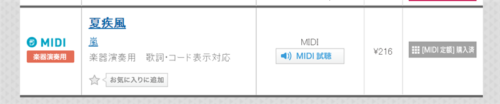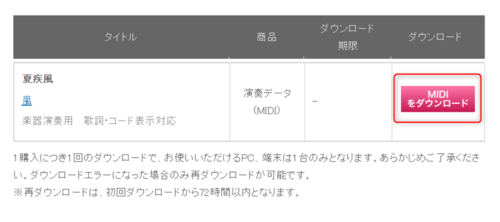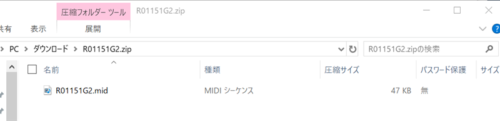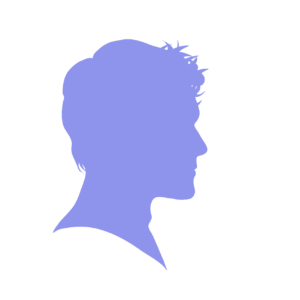
コピバンをやりたいけれど、楽譜が高い。。
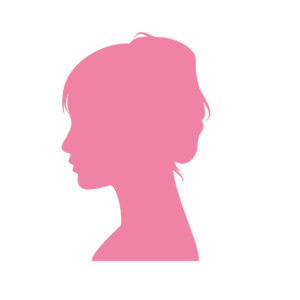
耳コピできないし、GLNET+が使えないから楽譜を買うしかないか。。
そんな方に、MIDIファイルからバンドスコアをつくる方法をお勧めします!
MIDIファイルさえ手に入れば、無料で楽譜にできます。
MIDIファイルは楽譜に比べて安く、検索すれば無料で手に入るものもあります。
記事後半で紹介しますが、「YAMAHA」で108円~から買えます。安定のクオリティなのに安いです。
Windows、Mac両方に対応している方法です!
※この方法ではコードの表示はできますが、TAB譜への変換はできません!
準備するもの
準備するものは、楽譜にしたい「MIDIファイル」と無料ソフト(musescore)です
- MIDI→楽譜変換ソフト(musescore)
- MIDIファイル(.mid)
MIDI→楽譜への変換手順
それでは、やりかたを説明します。
①musescoreをダウンロードする
↑のサイトからソフトをダウンロードします(無料)。
この他にもMIDI→楽譜に出来るソフトはいくつかあるのですが、「musescore」が一番使いやすかったです。
ちなみに比較した他のソフトはこちら↓
- Score grapher view
- 参考?y???¥???¥?t?g Score Grapher View ?_?E?????[?h ?y???r?????[?¥?t?g?uScore Grapher View?v?_?E?????[?h?I
- Finale
- https://www.finalemusic.jp/
では、musescoreの使い方に戻ります。
②MIDIファイルをmusescoreで開く
musescoreのインストールを済ませておいてください。
1.musescoreを開きます
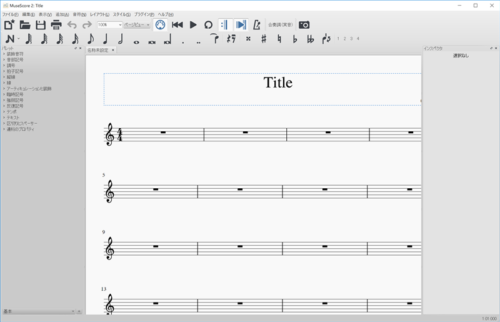
2.ファイル→「開く」で、MIDIファイルを選びます
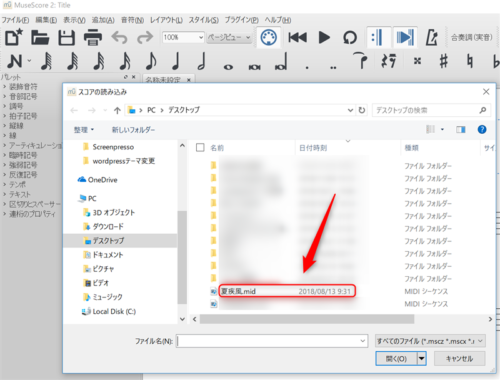
3.楽譜が表示される
解析が終わると、楽譜が表示されます。
デフォルトでは全てのパートが表示されています。
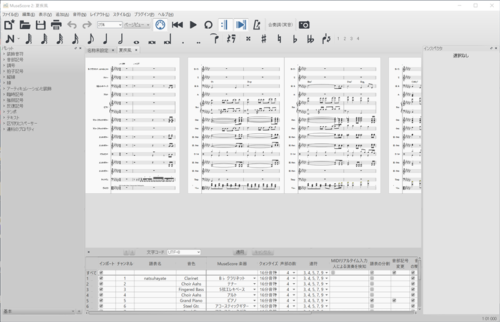
4.必要なパートを選ぶ
最初の状態では全部のパートが表示されていて見にくいので、必要な楽器だけ表示させます。
- 1番上のチェックボックスのチェックを外す
- 表示させたい楽器にチェックを入れる
- 「適用」ボタンを押す

すると、欲しい楽器だけの楽譜ができます。
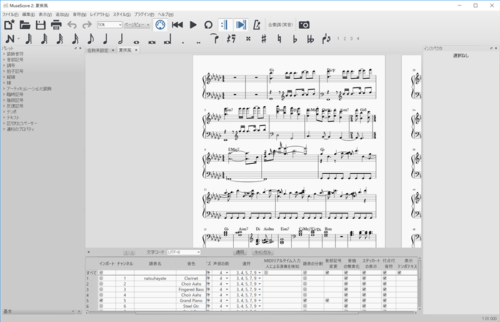
これで完成です!
「譜面の分割」のチェックを入れると、ヘ音記号ト音記号が分かれて見やすい楽譜になります。
5.PDFで出力
ファイル→エクスポート→「PDFで出力」で、PDFファイルになります。
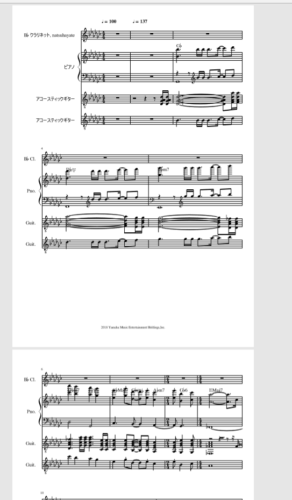
まずはソフトを使ってみてください

お金を出してMIDIファイルを買う前に、どんな楽譜になるのか見てみたいな
という方は、フリー素材のMIDIファイルをダウンロードし、楽譜にしてみてください。
フリー素材MIDIサイト
(.mid)ファイルをダウンロードしたら、ぜひ上の方法で楽譜にしてみてください。どんな感じで出力されるかはわかると思います。
MIDIの入手方法
MIDIファイルの入手方法です。
①「MIDI (曲名)」で検索し、ダウンロード
オリジナル曲、昔の曲などは著作権フリーでダウンロードできるものもあります。
(.mid)ファイルのダウンロードさえできれば、この記事で紹介した方法で、無料で楽譜にできます!
②ヤマハ データミュージックショップで購入する
邦楽の最新のものはここで大抵そろいます。
1.ユーザー登録する
アカウントを作成します。
2.MIDIデータを選んで購入
曲によっては、何種類ものファイルがあります。
- 「レジスト」「MIDI」がありますが「MIDI」を選んでください
- 「MIDI」の中には「ピアノ演奏用」などの種類がありますが、「楽器演奏用」を選んでください
(「レジスト」とはエレクトーン演奏用のファイルですが、ここでは使いません。)
(↑MIDI定額で購入した後の画面です)
「MIDI」「楽器演奏用」をダウンロードします。
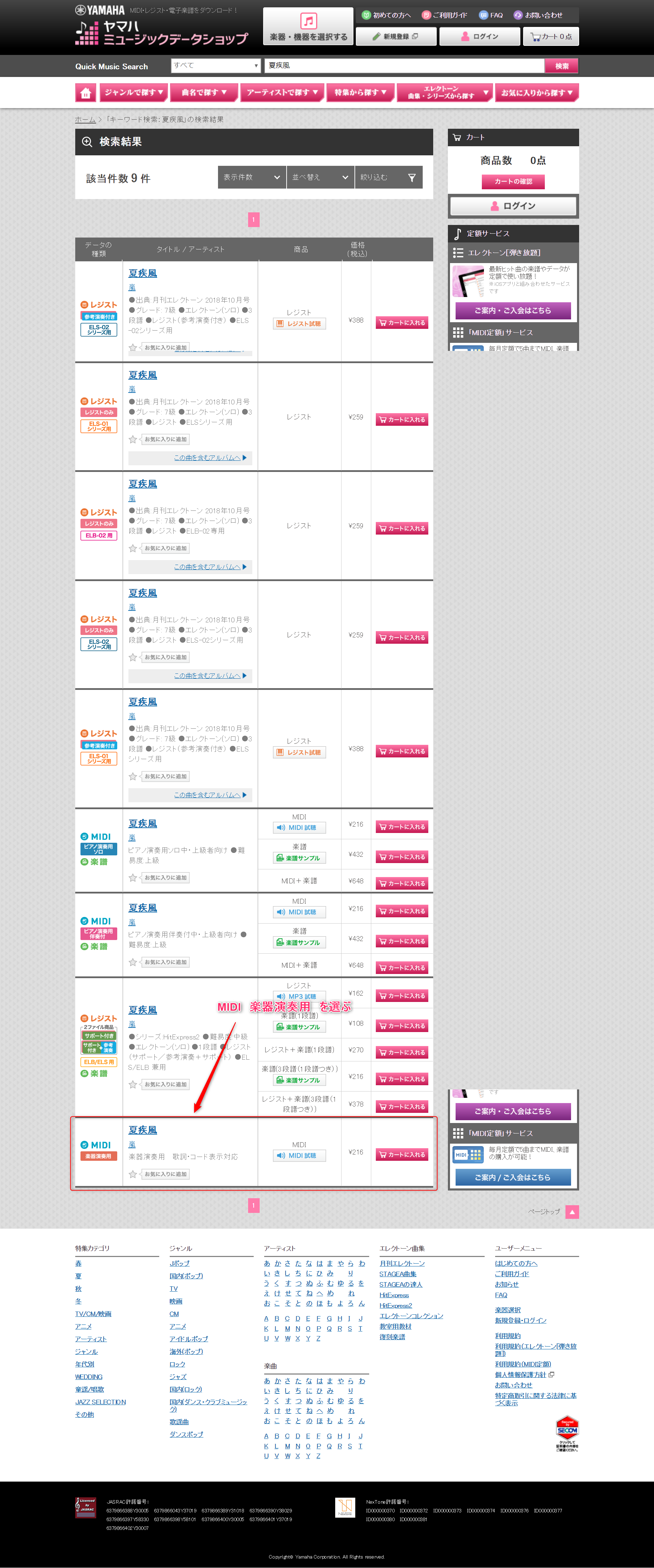
夏疾風で検索すると、「MIDI」「楽器演奏用」は一番下に出てきます。
3.MIDIデータをダウンロード
①MIDIデータを購入後、「ダウンロード履歴」画面に進み、「詳細を見る」をクリックします。
「MIDIデータをダウンロード」をクリックします。
「.zip」形式でダウンロードされます。解凍すると、「.mid」形式のMIDIファイルになります。
このファイルを「musescore」で開けば、記事前半で紹介したように、簡単に楽譜になります。
まとめ
「バンドスコアを買う以外」に、できるだけ安く楽譜を手に入れる方法です。
①MIDIファイルを入手する
②MIDI→楽譜変換ソフトをダウンロードする
③ソフトでMIDIファイルを開き、楽譜データに変換する
以上です。手間はかかりますが、
- オンラインですぐに入手できる
- 必要な楽器だけのスコアがワンクリックで表示できる
- スコアを買うより安い
などのメリットがあります。
是非試してみてください。
MIDIファイルが見つからない場合はオンラインで楽譜を買うのが安いかも
MIDIファイルが見つからない、などこの記事で紹介した方法が使えない場合は、YAMAHAのサービス「ぷりんと楽譜」もお薦めです。
ネットでダウンロードできるので手間なく、1曲から買えるので紙でバンドスコアを買うよりもお得かもしれません。